Hoe Blink Camera op te lossen maakt geen verbinding met wifi of probleem met synchronisatiemodule
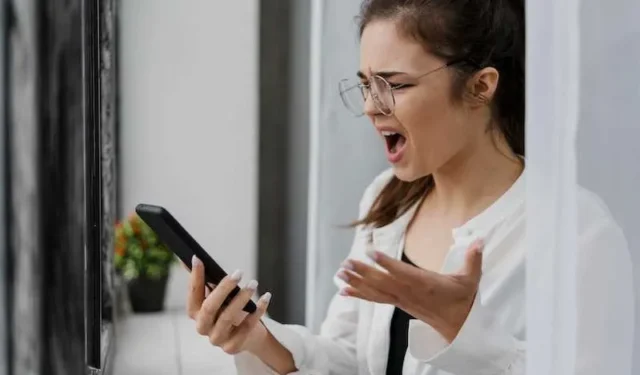
Blink-camera’s zijn betrouwbaar voor het bewaken van de huisbeveiliging , maar af en toe kan het moeilijk zijn om ze verbinding te laten maken met Wi-Fi of de synchronisatiemodule. Hoewel dit vervelend kan zijn, hoeft u zich geen zorgen te maken!
Deze grondige gids voor het oplossen van problemen leidt u door verschillende stappen om u te helpen het cameraprobleem op te lossen en de functionaliteit van uw Blink-apparaat te herstellen.

Problemen oplossen Blink Camera maakt geen verbinding met wifi of fout synchronisatiemodule
Controleer op wifi-interferentie
Neem de volgende maatregelen om interferentie als oorzaak van het probleem uit te sluiten:
- Haal eventuele gadgets die mogelijk interferentie veroorzaken even offline.
- Plaats de synchronisatiemodule dichter bij uw Blink-camera om de wifi-signaalsterkte te verbeteren .
- Koppel alle mesh-pods en Wi-Fi-extenders los voordat u met de configuratie begint.
U vergroot de kans dat uw Blink-camera een solide verbinding maakt door interferentie te verminderen en de signaalsterkte te vergroten.
Controleer de internetverbinding
Zorg ervoor dat uw Wi-Fi-verbinding stabiel is voordat u verder gaat. Wat je zou moeten doen is:
- Activeer een herstart of stroomcyclus voor uw router door de stekker uit het stopcontact te halen.
- Steek de stekker na een korte vertraging weer in het stopcontact.
- Laat de router opnieuw opstarten en bouw een sterke internetverbinding op.
- Inspecteer de LED-lampjes op de synchronisatiemodule. Er moet een ononderbroken groen en ononderbroken blauw licht op zichtbaar zijn. Mocht dit niet werken, implementeer dan een stroomcyclus van de Sync Module door deze los te koppelen, tien seconden te wachten en vervolgens weer aan te sluiten.
Een stabiele internetverbinding is cruciaal voor een succesvolle verbinding van uw Blink-camera.
Power Cycle Blink-camera en router
De stroomcycli van je Blink-camera en router kunnen verbindingsproblemen vaak oplossen. Voer deze acties uit:
- Koppel het netsnoer los van uw Blink-camera.
- Koppel het netsnoer van uw router los.
- Wacht even.
- Nadat je je router hebt aangesloten, wacht je twee minuten om te controleren of het internet weer werkt.
- Sluit je Blink-camera aan en wacht even tot hij opnieuw verbinding heeft gemaakt.
De router en camera kunnen worden gereset en een nieuwe verbinding tot stand brengen door power cycling, wat kan helpen bij het oplossen van verbindingsproblemen.
Controleer de signaalsterkte
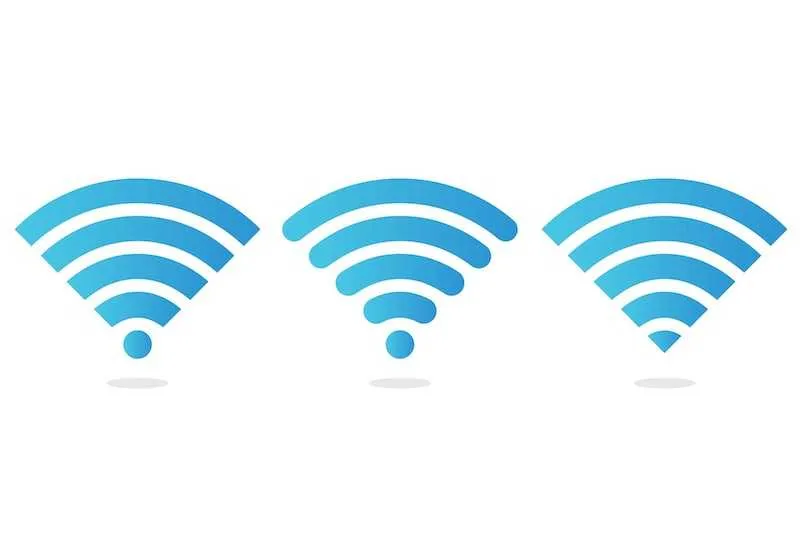
Voor een betrouwbare verbinding tussen je Blink-camera en de Sync Module is een sterk wifi-signaal nodig. Neem de volgende maatregelen om een optimale signaalsterkte te garanderen:
- Breng uw camera naar de synchronisatiemodule.
- Controleer de signaalsterkte-indicator van de Blink-app. Er moeten minimaal drie balken met signaalsterkte aanwezig zijn voor zowel de verbinding van de camera met WiFi als de verbinding met de Sync Module.
- Om de dekking te vergroten als het signaal zwak is, kunt u overwegen de Sync Module te verplaatsen of wifi-versterkers te gebruiken.
Door de signaalsterkte te verbeteren, vergroot u de kans op een betrouwbare verbinding tussen uw Blink-camera en de Sync Module.
Controleer de netwerkcompatibiliteit
Een 2,4 GHz wifi-internetverbinding is nodig om Blink-camera’s effectief te laten werken. Zorg ervoor dat uw netwerk aan deze criteria voldoet. Wat je zou moeten doen is:
- Bevestig dat de 2,4 GHz-frequentieband actief is in de instellingen van je wifi-router.
- Zorg er volgens het advies van Blink voor dat je netwerk een minimale uploadsnelheid van 2 Mbps biedt.
- Als je de Prime Video-app op een mobiel apparaat opent, zoek dan de optie om het cachegeheugen te wissen in de instellingen van de app.
Reset de synchronisatiemodule
U kunt proberen de synchronisatiemodule opnieuw in te stellen als geen van de voorgaande methoden het probleem heeft opgelost. Volg de volgende stappen om de synchronisatiemodule terug te zetten naar de fabrieksinstellingen:
- Zoek de kleine resetknop van de synchronisatiemodule.
- Houd de resetknop 10 tot 15 seconden ingedrukt met een paperclip of een vergelijkbaar voorwerp.
- Klik op de resetknop om af te sluiten.
De Sync Module moet worden teruggezet naar de fabrieksinstellingen, waarna u de installatieprocedure opnieuw kunt starten.
Gebruik Blink-tools voor het oplossen van problemen
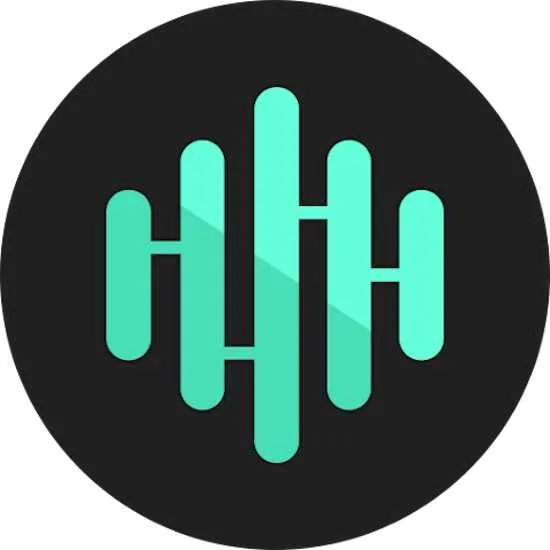
Blink biedt praktische hulpmiddelen voor het oplossen van problemen om verbindingsproblemen te identificeren en op te lossen. De RouteThis-app is zo’n instrument. Hier is hoe het toe te passen:
- Download de RouteThis-app uit de app store op je apparaat.
- Om het programma te installeren en te gebruiken, volgens de Blink-instructies.
- De RouteThis-software onderzoekt uw netwerk en biedt een grondige analyse van eventuele verbindingsproblemen.
- Maak gebruik van de richtlijnen en aanbevelingen van de app om de problemen waarmee u wordt geconfronteerd te diagnosticeren en op te lossen.
Raadpleeg de Blink RouteThis-app voor meer hulp en aanwijzingen bij het oplossen van verbindingsproblemen met uw Blink-camera. Ik hoop dat dit nuttig is!



Geef een reactie